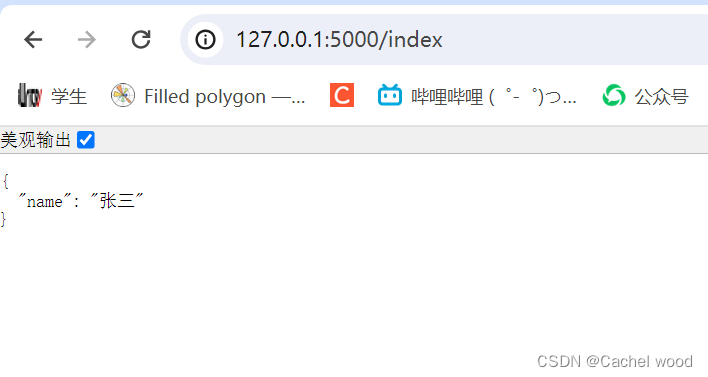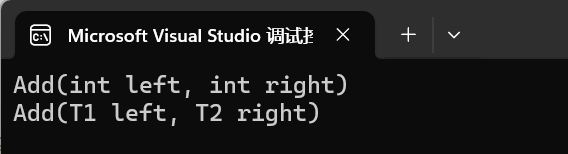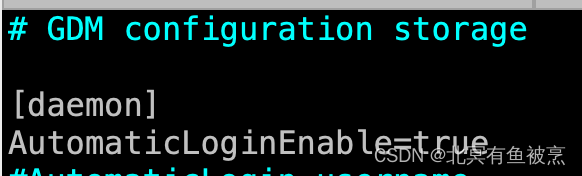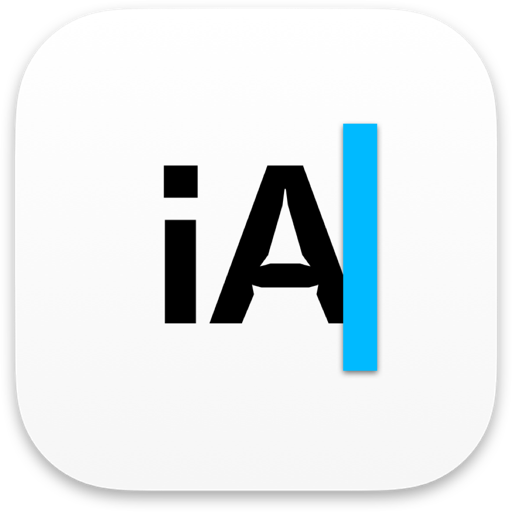1. 背景
使用Nginx代理后端服务,有时候某些服务是不能使用多台负载均衡,但又想保障高可用,所以采用主备模式,记录如下:
2. 参考
3. 环境
- Ubuntu 22.04
- 三台虚拟机
4. 部署
4.1 配置Nginx
- 虚机Virtual-Machine-114 安装nginx
apt install nginx
- 查找nginx配置文件路径
whereis nginx
# whereis 执行结果
nginx: /usr/sbin/nginx /usr/lib/nginx /etc/nginx /usr/share/nginx /usr/share/man/man8/nginx.8.gz
- 添加虚拟主机
cd /etc/nginx/conf.d && vim py_server.conf
# 定义upstream upstream python_server {# server指令指定后端服务器的IP地址和端口server 172.31.1.114:8084 down; # 不参加负载均衡server 172.31.1.203:8083 max_fails=5 fail_timeout=60s; # 当检查后端服务5次失败(每1秒检查一次),判定后端服务不可用,然后60秒内不再检查。server 172.31.1.205:8085 backup; # 备份节点,在所有提供服务节点均不可用时启用}# 定义serverserver {# 监听端口8080listen 8080;server_name localhost;location / {# 代理转发,服务转发至upstream python_serverproxy_pass http://python_server;}}
4.2 配置后端服务
- 虚机Virtual-Machine-203,创建html文件
- 写入 “This is Server master, IP 172.31.1.203”
root@Virtual-Machine-203:/home/sj-test1/html# echo "This is Server master, IP 172.31.1.203" > serverinfo.html
- 虚机Virtual-Machine-203,启动服务
# 监听端口与上述配置一致
python3 -m http.server 8083
- 虚机Virtual-Machine-205,创建html文件
- 写入 “This is Server backup, IP 172.31.1.205”
root@Virtual-Machine-205:/home/sj-test1/html# echo "This is Server backup, IP 172.31.1.205" > serverinfo.html
- 虚机Virtual-Machine-205,启动服务
# 监听端口与上述配置一致
python3 -m http.server 8085
4.3 重启Nginx服务
- 虚机Virtual-Machine-114重启nginx服务
service nginx restart
5. 测试
5.1 直接访问后端服务
- 访问http://172.31.1.203:8083/serverinfo.html,服务正常
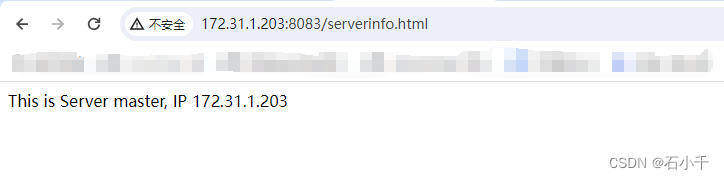 - 访问http://172.31.1.205:8085/serverinfo.html,服务正常
- 访问http://172.31.1.205:8085/serverinfo.html,服务正常
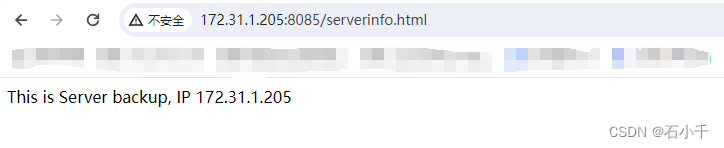
5.2 访问Nginx代理服务
-
Nginx默认转发到172.31.1.203的后端服务上
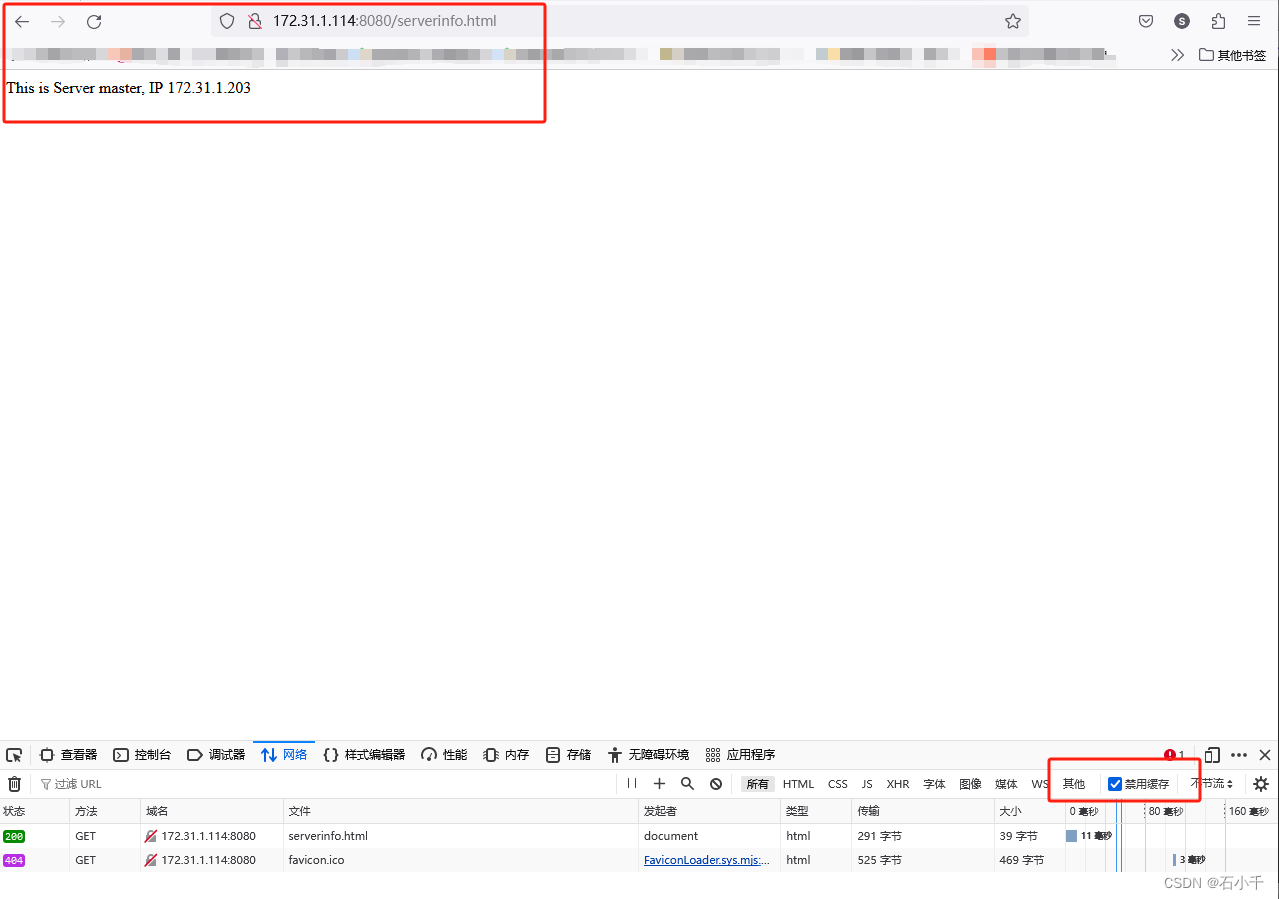
-
关闭虚机Virtual-Machine-203上的后端服务
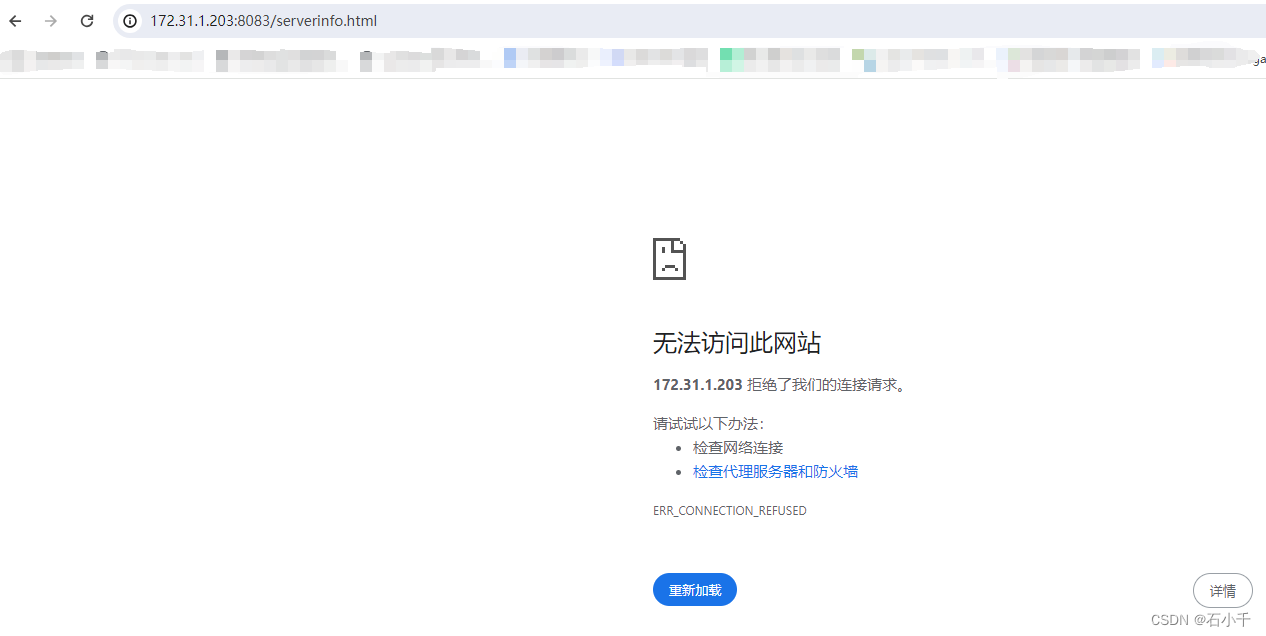
-
再次访问Nginx,已转发到172.31.1.205(backup)的后端服务上
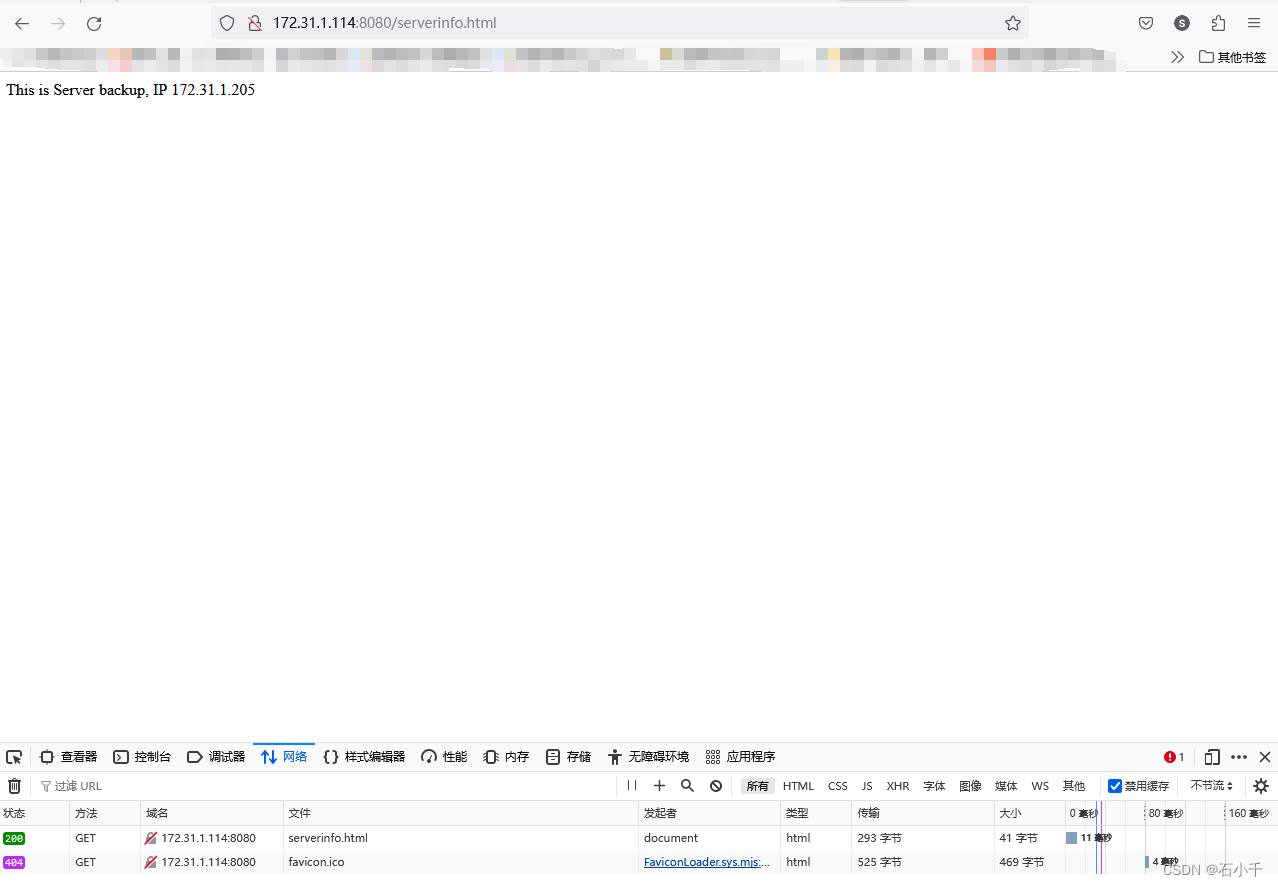 - 重新启动虚机Virtual-Machine-203上的后端服务,60秒后Nginx再次转发到172.31.1.203
- 重新启动虚机Virtual-Machine-203上的后端服务,60秒后Nginx再次转发到172.31.1.203

6. 总结
通过配置Nginx配置文件,,定义upstream中每个后端Server的状态,可以实现后端服务的主备负载均衡。在上述测试中使用的是默认轮询算法。注意!ip_hash算法不支持backup状态定义。